Thông tin liên hệ
- 036.686.3943
- admin@nguoicodonvn2008.info

Màn hình hiện đại có độ phân giải cao không chỉ mang đến chất lượng hiển thị sắc nét hơn, mà còn cho phép bạn xem nội dung với độ chi tiết cao ngay cả trong các chế độ phu phóng. Trong bài viết này, chúng ta sẽ cùng tìm hiểu các thu phóng màn hình máy Mac để xem nội dung thuận tiện hơn.
macOS bao gồm nhiều tùy chọn cho phép bạn thu phóng nội dung trên màn hình, tùy thuộc vào nhu cầu cá nhân của mình.
Trackpad là công cụ hỗ trợ điều hướng tuyệt vời trên MacBook. Bạn có thể thực hiện hàng loạt tác vụ khác nhau chỉ với các thao tác tay đơn giản, trong đó có thu phóng màn hình.
Cách đơn giản nhất để phóng to và thu nhỏ màn hình MacBook với trackpad là chụm và mở 2 đầu ngón tay như trên màn hình iPhone. Điều này cung cấp cho bạn khả năng kiểm soát trực quan đối với mức độ thu phóng trên màn hình.
Tuy nhiên, nếu bạn đã thử làm mà không hiệu quả, hãy điều hướng đến mục quản lý bàn di chuột trong System Preferences.
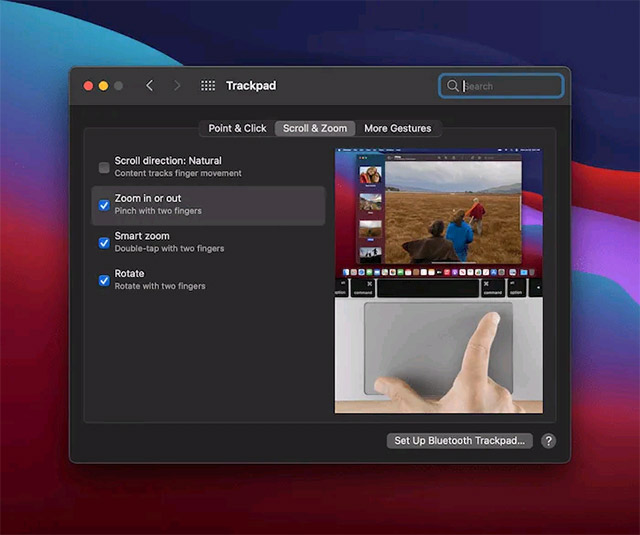
Trong phần “Scroll & Zoom”, bạn có thể chuyển đổi chức năng thu phóng cùng với một số cử chỉ khác.
Một tính năng khác cũng rất hữu ích là Smart Zoom. Sau khi bật tùy chọn này, bạn có thể nhấn đúp nhanh trên trackpad để phóng to 100%. Một lần nhấn đúp khác sẽ thu nhỏ màn hình.
Lưu ý: Tính năng này sẽ chỉ hoạt động trên các tệp PDF, hình ảnh, trong trình duyệt và một số nơi khác. Ngược lại, nó sẽ không hoạt động trên các ngăn tùy chọn và các màn hình hệ thống.
macOS cũng hỗ trợ một số tính năng trợ năng liên quan đến thu phóng màn hình, được phát triển dành cho những người có thị lực hạn chế, nhưng bất cứ ai cũng có thể sử dụng.
Trước tiên, hãy điều hướng tới mục Accessibility trong System Preferences.
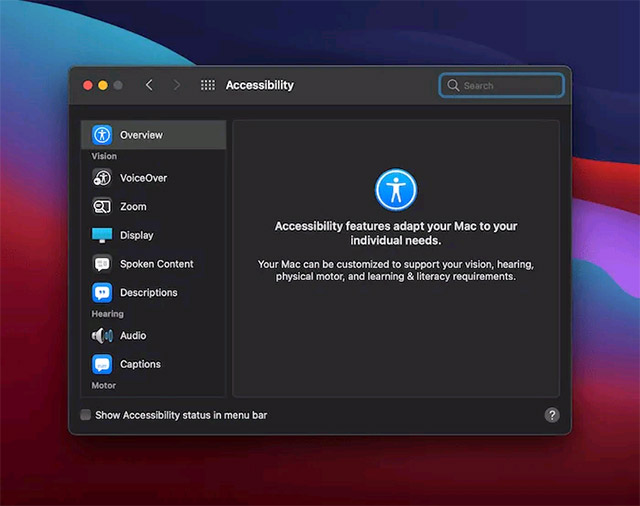
Bảng điều khiển đầu tiên ở đây là Zoom, cung cấp cho bạn ba tùy chọn để giúp phóng to và thu nhỏ màn hình, tập trung vào các phím tắt.

Ví dụ: bạn có thể bật chức năng thu phóng bằng phím tắt. Hoặc bạn cũng có thể kết hợp các cử chỉ với phím bổ trợ để phóng to và thu nhỏ. Một tính năng thú vị ở đây là chọn kiểu thu phóng (Zoom Style): Cho phép bạn xem nội dung được thu phóng trong các dạng trình bày khác nhau.
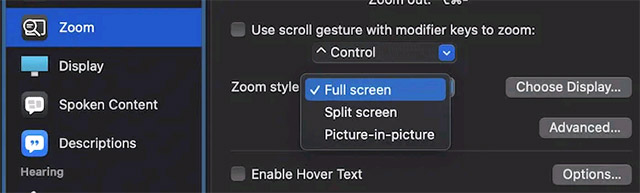
Ngoài ra, còn có tính năng Hover Text, cho phép phóng to bất cứ nội dung nào mà con trỏ chuột lướt qua, cũng khá hữu ích.
Nguồn tin: Quantrimang.com
Ý kiến bạn đọc
Những tin mới hơn
Những tin cũ hơn
 Hướng dẫn chèn code trong Word
Hướng dẫn chèn code trong Word
 20 tuổi và những thay đổi
20 tuổi và những thay đổi
 8 công cụ debugger Linux tốt nhất dành cho các kỹ sư phần mềm
8 công cụ debugger Linux tốt nhất dành cho các kỹ sư phần mềm
 Cách giả lập game PS2 trên máy Mac M1, M2 hoặc M3 với PCSX2
Cách giả lập game PS2 trên máy Mac M1, M2 hoặc M3 với PCSX2
 Cách chạy ứng dụng Windows trên Android bằng Winlator
Cách chạy ứng dụng Windows trên Android bằng Winlator
 Cách chuyển đổi tài liệu Word sang PDF
Cách chuyển đổi tài liệu Word sang PDF
 Cách xóa mật khẩu file PDF trên máy Mac
Cách xóa mật khẩu file PDF trên máy Mac
 Cách tạo trường tùy chỉnh WordPress để thêm siêu dữ liệu
Cách tạo trường tùy chỉnh WordPress để thêm siêu dữ liệu
 Lòng tự kiêu
Lòng tự kiêu
 24 ứng dụng chụp ảnh màn hình hữu ích dành cho macOS
24 ứng dụng chụp ảnh màn hình hữu ích dành cho macOS
 Cách chuyển thư mục Download sang ổ khác trên Windows 11
Cách chuyển thư mục Download sang ổ khác trên Windows 11
 Cách chụp màn hình máy Mac
Cách chụp màn hình máy Mac
 Cách gán các lõi CPU cụ thể cho một ứng dụng trong Windows
Cách gán các lõi CPU cụ thể cho một ứng dụng trong Windows
 Cách tạo hình ảnh bằng AI trong Krita
Cách tạo hình ảnh bằng AI trong Krita
 Niềm kiêu hãnh
Niềm kiêu hãnh
 Nợ chàng trai thanh xuân một lời cảm ơn và xin lỗi!
Nợ chàng trai thanh xuân một lời cảm ơn và xin lỗi!
 Xã giao
Xã giao
 Đêm dài lắm mộng
Đêm dài lắm mộng
 4 cách dễ dàng tạo file ZIP trên Windows
4 cách dễ dàng tạo file ZIP trên Windows
 Hướng dẫn tắt Tab Preview trên Chrome
Hướng dẫn tắt Tab Preview trên Chrome
